Možda postoji mnogo ljudi koji koriste jedan jedinstveni sustav, a zbog praktičnosti možemo stvoriti nekoliko korisnika zbog brige o privatnosti. Korisnički račun možete stvoriti ručno ili putem trećeg softvera. Također, netko se može odlučiti sakriti ga. Ako ste zainteresirani za pregled svih korisničkih računa prisutnih u sustavu, to možete učiniti. U ovom ćemo članku pogledati različite načine popisa ili pregleda svih korisničkih računa prisutnih u sustavu.
Metoda 1: Iz opcije Start u sustavu Windows
Korak 1: Kliknite na Gumb Windows u lijevom bočnom kutu programske trake
Korak 2: Kliknite na Korisnički račun s kojeg ste trenutno prijavljeni.
Korak 3: U skočnom izborniku možete vidjeti Popis ostalih korisničkih računa.Za detalje pogledajte donju snimku zaslona
BILJEŠKA:
Računi koji su onemogućeni ili skriveni neće biti ovdje prikazani.
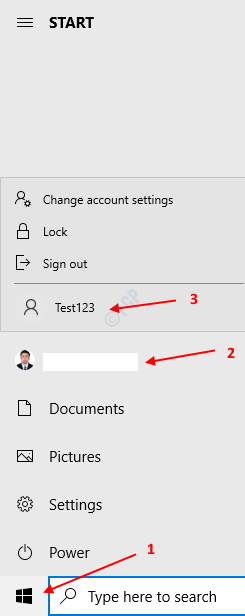
2. metoda: s upravljačke ploče
Korak 1: Otvorite dijaloški okvir Pokreni držeći tipke Windows + r istovremeno s tipkovnice
Korak 2: U dijaloški okvir Pokreni koji se otvori upišite kontrola / naziv Microsoft. Korisnički računi i pritisnite OK

Korak 3: U upravljačkoj ploči -> Otvori se prozor Korisnički računi, kliknite na Upravljajte drugim računom

Korak 4: U prozoru Upravljanje drugim računom prikazat će se popis svih korisničkih računa. Pogledajte snimku zaslona u nastavku.

3. metoda: iz naredbenog retka
Korak 1: Pritisak tipki Windows + r s tipkovnice zajedno otvorite prozor Run.
Korak 2: Upišite cmd i pritisnite Unesi
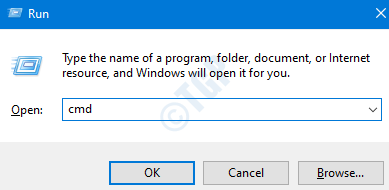
Korak 3: U prozor naredbenog retka koji se otvori samo upišite donju naredbu i pritisnite Enter
mrežni korisnik

Ovo će navesti sve postojeće korisnike u sustavu
5. metoda: Iz Powershell-a
Korak 1: Držanje tipki Windows + r istodobno otvorite prozor Run.
Korak 2: Upišite powerhell i pogodio Unesi

3. korak: U prozoru PowerShell koji se otvori pokrenite donju naredbu i pritisnite Enter
mrežni korisnik

Ovo će navesti sve korisničke račune koji su prisutni u sustavu.
6. metoda: Sa zaslona za prijavu
Korak 1: Pritisnite Ctrl + Alt + Delete tipku istovremeno i odaberite bilo koji Zaključaj ili prebaci korisnika opcija i pogodak Unesi
Korak 2: Na zaslonu za prijavu, u donjem lijevom kutu zaslona, možete vidjeti popis aktivnih korisničkih računa.
NAPOMENA: Računi koji su onemogućeni ili skriveni neće biti ovdje prikazani.
To su svi momci. Nadamo se da vam je ovaj članak bio koristan. Molimo vas da komentirate i javite nam je li ovo informativno. Hvala na čitanju


